Päivitetty toukokuun 2024: Älä enää saa virheilmoituksia ja hidasta järjestelmääsi optimointityökalumme avulla. Hanki se nyt osoitteessa linkki
- Lataa ja asenna korjaustyökalu täältä.
- Anna sen skannata tietokoneesi.
- Työkalu tulee silloin Korjaa tietokoneesi.
Jos olet jo luonut useita VPN-yhteyksiä rekisteröimällä käyttäjänimen, salasanan ja VPN-osoitteen Windowsissa, sinun tulisi etsiä automaattinen tapa viedä VPN-asetukset ja tuoda ne sitten sitten toiseen tietokoneeseen, jotta sinun ei tarvitse luoda manuaalisesti. Näin varmuuskopioidaan ja palautetaan yhteysasetukset Windowsissa.

Kuinka viedä VPN-asetukset Windows 10: ssä
Jos haluat suojata VPN-yhteydet tai siirtää ne toiseen tietokoneeseen, jatka tämän opetusohjelman lukemista. Kaikissa Windows-versioissa ei ole selvää tapaa viedä VPN-asetuksia (VPN-palvelimen nimi, IP-osoite, käyttäjänimi, salasana jne.) Tuoda ne toiseen tietokoneeseen, mutta voit tehdä sen helposti seuraamalla alla olevia ohjeita.
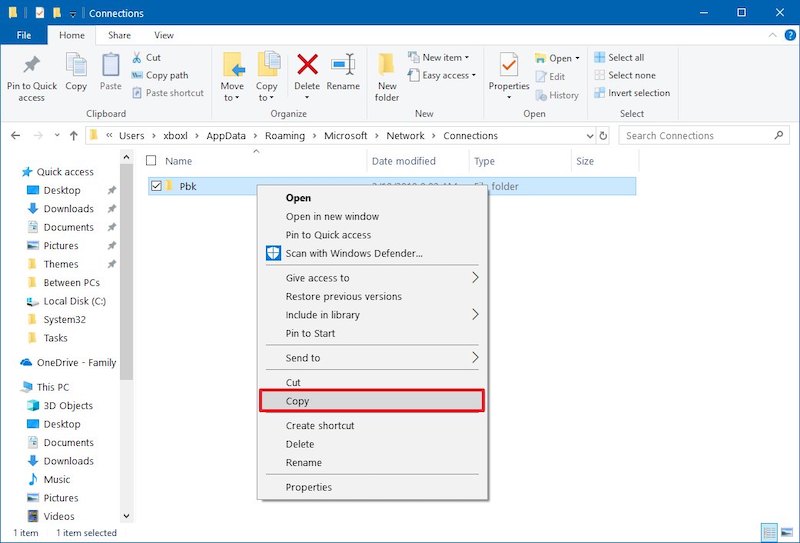
- Avaa Windowsin komentoruutu painamalla Windowsin image_thumb8_thumb + R -näppäimiä.
- Kirjoita seuraava komento (copy / paste) ja paina Enter:
- % AppData% \ Microsoft \ Network \ Connections
- Varmuuskopioi VPN-asetukset kopioimalla PBK-kansio varmuuskopiointipaikkaasi. (esim. USB-tikulle).
Toukokuu 2024 -päivitys:
Voit nyt estää tietokoneongelmat käyttämällä tätä työkalua, kuten suojataksesi tiedostojen katoamiselta ja haittaohjelmilta. Lisäksi se on loistava tapa optimoida tietokoneesi maksimaaliseen suorituskykyyn. Ohjelma korjaa yleiset virheet, joita saattaa ilmetä Windows -järjestelmissä, helposti - et tarvitse tuntikausia vianmääritystä, kun sinulla on täydellinen ratkaisu käden ulottuvilla:
- Vaihe 1: Lataa PC-korjaus- ja optimointityökalu (Windows 10, 8, 7, XP, Vista - Microsoft Gold Certified).
- Vaihe 2: Valitse “Aloita hakuLöytää Windows-rekisterin ongelmat, jotka saattavat aiheuttaa PC-ongelmia.
- Vaihe 3: Valitse “Korjaa kaikki”Korjata kaikki ongelmat.
Kuinka tuoda tai palauttaa VPN-asetukset Windows 10: ssä
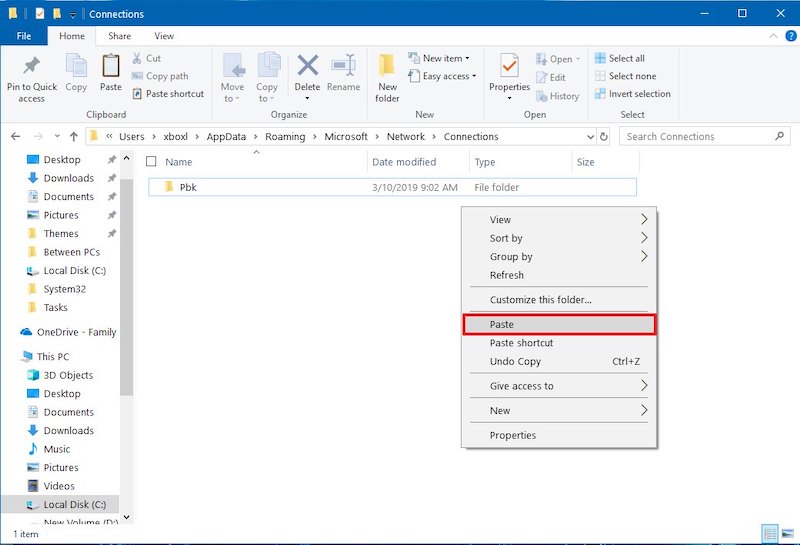
Jos haluat tuoda asetuksia Windows 10: een, sinun on mentävä samaan sijaintiin ja lisättävä PBK-kansio. Koska kansio on melko pieni, voit tallentaa sen OneDriveen tai muuhun pilvivarastopalveluun tai pitää sen luonnoksena sähköpostitililläsi.
Voit esimerkiksi tuoda VPN-asetukset koti-PC: ltä, kun työskentelet Windows 10: ssä. Muista, että uudet korvataan kaikki olemassa olevat VPN-profiilit.
Jos haluat pitää useita VPN-profiileja valmiustilassa, luo tietokoneellesi useita kansioita, joihin voit lisätä Pbk-kansion suosikki VPN-asetuksillasi.
Aina kun tarvitset uuden profiilin varmasti VPN-asetukset, yksinkertaisesti vaihda olemassa oleva PBK-kansio yhden kopion kanssa.
Yhteenveto
Verkkoyhteys Windowsissa on tullut paljon helpommaksi vuosien varrella, ja se on todennäköisesti helpoin tehdä tänään. Se ei ole ainoa asia, josta on myös tullut paljon helpompaa, VPN-yhteyksien määritystä on myös parannettu Windows 10: ssä, ja VPN-yhteydet voidaan nyt määrittää muutamalla yksinkertaisella vaiheella.
Jos sinun on kuitenkin luotava useita eri VPN-yhteyksiä, kaikkien niiden manuaalinen määrittäminen vie paljon aikaa. Jos olet kuitenkin jo määrittänyt VPN-yhteydet päälle toinen Windows 10 -laite, voit yksinkertaisesti viedä kaikki nämä yhteydet uuteen laitteeseen, jotta sinun ei tarvitse käydä läpi koko asennusprosessia uudelleen.
Asiantuntijavinkki: Tämä korjaustyökalu tarkistaa arkistot ja korvaa vioittuneet tai puuttuvat tiedostot, jos mikään näistä tavoista ei ole toiminut. Se toimii hyvin useimmissa tapauksissa, joissa ongelma johtuu järjestelmän korruptiosta. Tämä työkalu myös optimoi järjestelmäsi suorituskyvyn maksimoimiseksi. Sen voi ladata Napsauttamalla tätä

CCNA, Web-kehittäjä, PC-vianmääritys
Olen tietokoneen harrastaja ja harrastava IT-ammattilainen. Minulla on vuosien kokemus tietokoneen ohjelmoinnista, laitteiden vianmäärityksestä ja korjaamisesta. Olen erikoistunut Web-kehitys- ja tietokannan suunnitteluun. Minulla on myös CCNA-sertifiointi verkon suunnitteluun ja vianmääritykseen.

